
在 iCloud 版 Pages 文稿中添加目录
为了更加轻松地浏览文稿,iCloud 版 Pages 文稿会生成自动更新的目录 (TOC)。目录中的条目为链接,你可以点按条目,跳转到相应的页面。
目录是基于文稿中所使用的段落样式而生成。例如,如果你将标题段落样式应用于章节标题,然后启用目录的标题样式,这些标题就会添加到目录中。在编辑内容的同时,目录会自动更新。
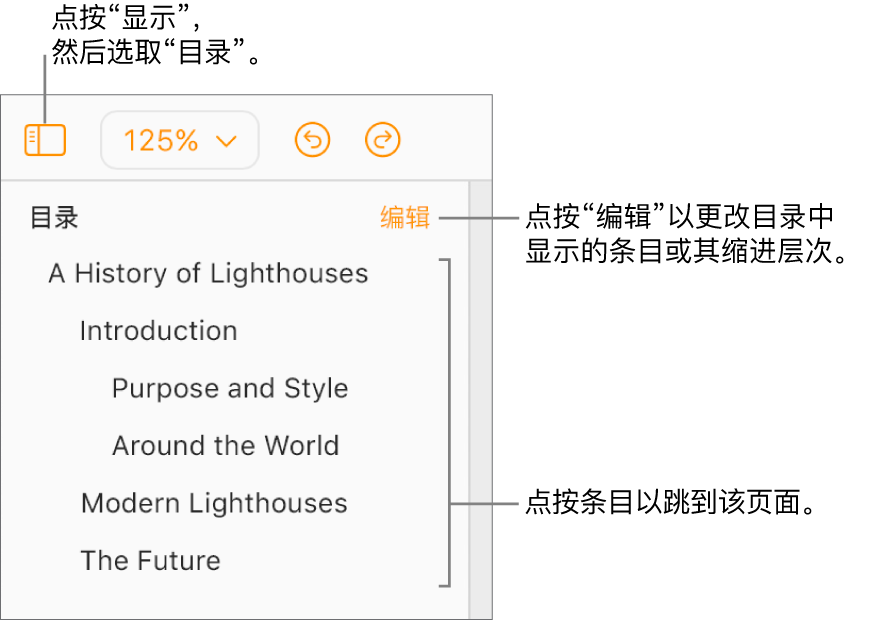
【注】如果将文稿下载为 PDF 或 EPUB 格式,目录会包括在内以便用于支持导航的阅读器 App(如“图书”App)。
创建目录
如果尚未执行该操作,请为要显示在目录中的文本应用段落样式。
如果用于创建文稿的模板包括你已编辑的占位符内容,则其中可能已经应用了某些段落样式。
点按工具栏中的“显示”按钮
 ,然后点按“目录”。
,然后点按“目录”。目录中的条目取决于你所使用的模板中的目录启用了哪些段落样式(默认情况下,每个模板都已启用特定样式)。例如,在空白(竖排)模板中,目录启用了使用标题和小标题样式的段落。
要更改目录条目,请点按目录右上角的“编辑”,然后执行以下任一操作:
更改要启用的段落样式:选择或取消选择要包括或排除的段落样式。目录中会显示使用所选段落样式的文稿文本。
更改条目的缩进:点按所选样式右侧的缩进或减少缩进按钮。
使用目录进行浏览
点按工具栏中的“显示”按钮
 ,点按“目录”,然后点按要前往的条目。
,点按“目录”,然后点按要前往的条目。
自定义目录条目
你可以更改包含在目录中的文本样式,并更改每个目录条目的缩进层次。
如果你没有在左侧边栏中看到目录,请点按工具栏中的“显示”按钮
 ,然后点按“目录”。
,然后点按“目录”。目录中的条目取决于你所使用的模板中的目录启用了哪些段落样式(默认情况下,每个模板都已启用特定样式)。例如,在空白(竖排)模板中,目录启用了使用标题和小标题样式的段落。如下所述,你可以更改启用的段落样式。
点按目录右上角的“编辑”,然后进行以下任意操作:
更改要启用的段落样式:选择或取消选择要包括或排除的段落样式。目录中会显示使用所选段落样式的文稿文本。
更改条目的缩进:点按所选样式右侧的缩进或减少缩进按钮。
完成后,点按列表外的位置以关闭列表。
如果你在共享文稿,你或他人对目录所做的任何更改都不会显示,除非你关闭并重新打开目录。